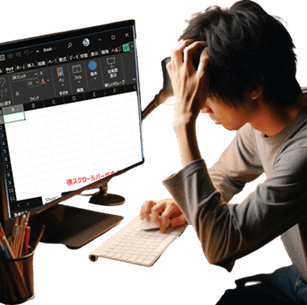
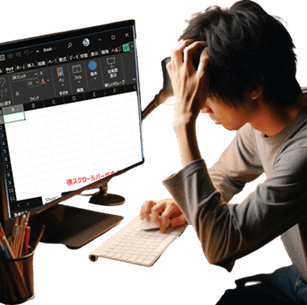
Excel画面が何か違う…違和感がある…??
気が付いたら 横スクロールバーが無い!?
「︙」が表示されてたら…!?
Excelファイルを開いたら、普通、左の画像のように右下に横スクロールバーや縦スクロールバーが表示されていますよね。今日はそんなもしもの場合に知っておけば慌てふためかないで冷静に対処して復元させることが出来るように手順を書いて置こうと思います。
でも、そのスクロールバーが無い状態でファイルが開かれたとしたら慌てませんか!?
- 【横スクロールバーが非表示の場合】
- Excelファイルを開いて気が付いたら横スクロールバーが無くなっている・・・けど、右端に『︙』マークが表示されている状態の場合・・・
- 先ず、『︙』にポインターを合わせます。
- ポインターの形状が『↔』の形状に変わったら『左へ』そのままドラッグします。
- すると、横スクロールバーが現れてきます。
- 【「︙」も無く縦スクロールバーも横スクロールバーもない場合】
- 左の画像のように横スクロールバーも縦スクロールバーも無くて、さらに「︙」マークも何もない状態の場合・・・
- 先ず、リボンの『ファイル』タブをクリックします。
- 開いた Backstageビュー が開いたら、左側の項目で、もしも、一番下にその他が表示されたら『その他』をクリックします。
- そして、開いたメニューの中から『オプション』を選択します。
※ ファイルを全画面で表示していたら一番下にオプションが表示されます。
- Excelのオプションダイアログが開いたら左側の項目の中から『詳細設定』を選択します。
- 右側にExcel操作の詳細オプションが表示されたら画面真ん中より少し下までスクロールします。
- そして、次のブックで作業する時の表示設定項目の『水平スクロールバーを表示する』と『垂直するロールバーを表示する』の二つの項目に『✔』を入れます。
- 最後に『OK』をクリックします。
- すると、いつものExcel画面に戻っています。










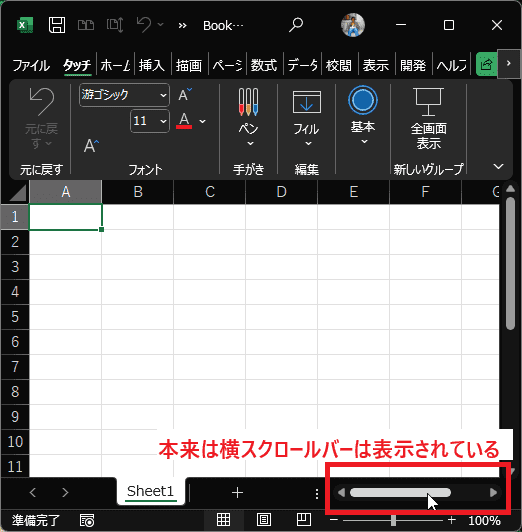
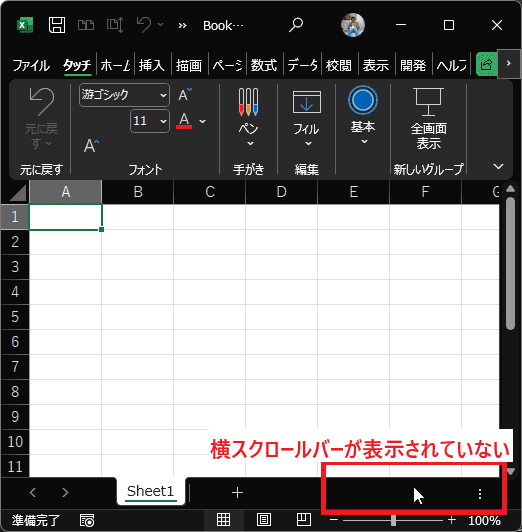
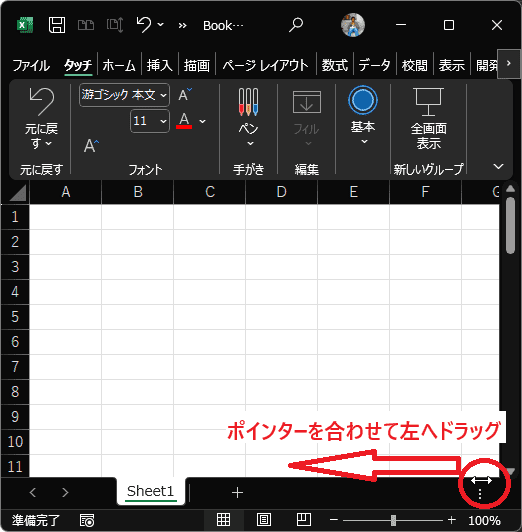
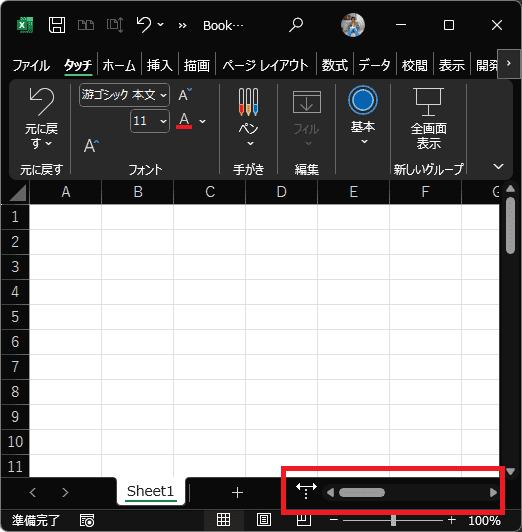

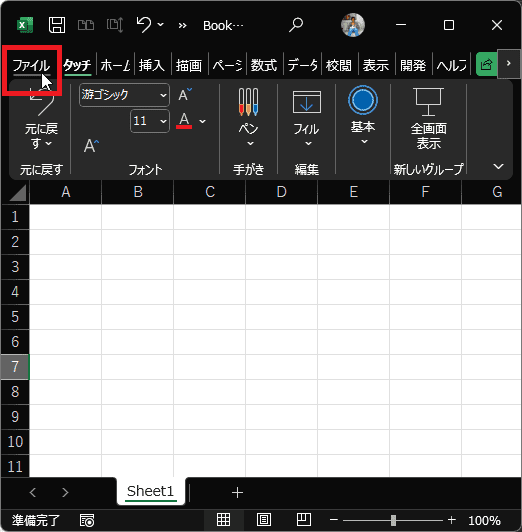



























※コメント投稿者のブログIDはブログ作成者のみに通知されます